怎么禁用windows10预览版系统自动更新升级
来源:https://www.uweishi.com/ 时间:2015-05-06 10:09:40 责任编辑:admin
win10预览版发布已有一段时间,很多人都已经纷纷下载体验了,想必安装过Win10预览版的用户应该有发现到这样一个问题,就是自己使用的windows10系统一段时间和就会自动升级安装到最新版本,这是什么原因呢?U卫士小编告诉你是因为默认情况下,当微软通过Windows更新推送新的Win10预览版本时,Win10会自动下载安装新的预览版本,但是因为新版本存在着未知的不稳定,不少用户并不希望windows10系统自定更新版本,要如果操作呢?下面,就跟随小编一起来看看怎么禁止windows10预览版系统自动更新升级的解决方法吧。
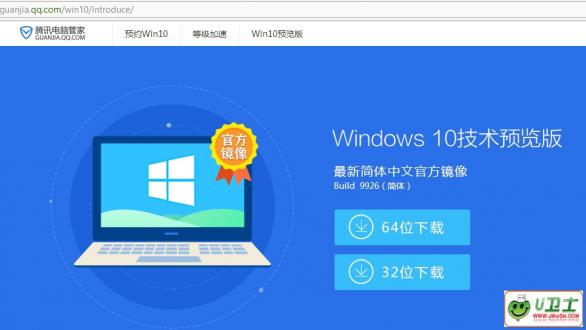
windows10预览版系统自动更新升级怎么禁用
1、首先在windows10预览版系统下打开注册表编辑器,在左侧分支导航中定位至如下路径:
HKEY_LOCAL_MACHINE\SOFTWARE\Microsoft\WindowsSelfHost\Applicability\RecoveredFrom
注:建议修改前备份注册表
2、如果没有RecoveredFrom项,则可以新建一个。然后在右侧窗口中新建一个名为新的预览版本号的DWORD(32位)值,例如如果不想自动升级到Win10预览版Build 10049,那么就新建名为10049的DWORD(32位)值,然后把该值的数值数据设置为1。
windows10预览版系统自动更新升级怎么禁用
3、这样当前的Win10预览版就不会自动更新至Build 10049预览版了。如果以后想恢复自动更新预览版本,只需删除创建的DWORD(32位)值即可。
ps:这种方法无法一劳永逸,微软一推出更新的预览版就得再次设置。
上面就是关于教你怎么禁止windows10预览版系统自动更新升级的全部内容了,有需要的用户可以根据上面的方法进行设置,希望可以对大家有所帮助,更多精彩内容欢迎继续关注可以到u卫士U盘启动盘制作工具官网www.uweishi.com:咨询客服。更多精彩内容欢迎继续关注